Nota
El acceso a esta página requiere autorización. Puede intentar iniciar sesión o cambiar directorios.
El acceso a esta página requiere autorización. Puede intentar cambiar los directorios.
En este artículo se explica cómo administrar recursos de Azure Machine Learning mediante la extensión de Visual Studio Code.
Importante
Esta característica actualmente está en su versión preliminar pública. Esta versión preliminar se ofrece sin un Acuerdo de Nivel de Servicio y no se recomienda para cargas de trabajo de producción. Es posible que algunas características no sean compatibles o que tengan sus funcionalidades limitadas.
Para más información, consulte Términos de uso complementarios de las Versiones Preliminares de Microsoft Azure.
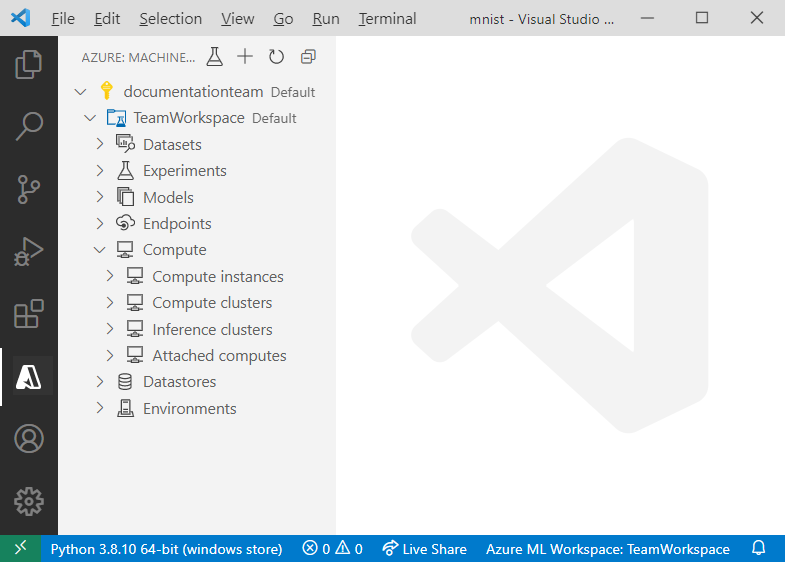
Prerrequisitos
- Una suscripción de Azure. Si no tiene una, regístrese para probar la versión gratuita o de pago de Azure Machine Learning.
- Código de Visual Studio. Si no lo tiene, consulte Configuración de Visual Studio Code.
- Extensión de Azure Machine Learning. Para obtener información sobre cómo configurar la extensión, consulte Configuración del escritorio de Visual Studio Code con la extensión de Azure Machine Learning.
Crear recursos
La forma más rápida de crear recursos es mediante la barra de herramientas de la extensión.
- Abra la vista Azure Machine Learning desde la barra de actividad.
- Seleccione la suscripción de Azure en Machine Learning.
- Seleccione + para elegir su recurso de la lista desplegable.
- Configure el archivo de especificación. La información necesaria depende del tipo de recurso que desee crear.
- Seleccione AzureML: Ejecute YAML en la barra de menús o haga clic con el botón derecho en el archivo de especificación.
También puede crear un recurso mediante la paleta de comandos:
- Para abrir la paleta de comandos, seleccione Ver > paleta de comandos.
- Escriba
> Azure ML: Create <RESOURCE-TYPE>en el cuadro de texto. ReemplaceRESOURCE-TYPEpor el tipo de recurso que desee crear. - Configure el archivo de especificación.
- Para abrir la paleta de comandos, seleccione Ver > paleta de comandos.
- Escriba
> Azure ML: Create Resourceen el cuadro de texto.
Recursos de versión
Algunos recursos, como entornos y modelos, permiten realizar cambios en un recurso y almacenar las distintas versiones.
Para crear una versión de un recurso:
- Use el archivo de especificación existente que creó el recurso o siga el proceso de creación de recursos para crear un nuevo archivo de especificación.
- Incremente el número de versión en la plantilla.
- Seleccione AzureML: Ejecute YAML en la barra de menús o haga clic con el botón derecho en el archivo de especificación.
Siempre que el nombre del recurso actualizado sea el mismo que el de la versión anterior, Azure Machine Learning recoge los cambios y crea una nueva versión.
Áreas de trabajo
Para más información, consulte ¿Qué es un área de trabajo de Azure Machine Learning?
Crear un área de trabajo
- En la vista Azure Machine Learning, haga clic con el botón derecho en el nodo de suscripción y seleccione Crear área de trabajo.
- Aparecerá un archivo de especificación. Configure el archivo de especificación.
- Seleccione AzureML: Ejecute YAML en la barra de menús o haga clic con el botón derecho en el archivo de especificación.
También puede usar el comando > Azure ML: Create workspace en la paleta de comandos.
Eliminar área de trabajo
- Expanda el nodo de suscripción que contiene su espacio de trabajo.
- Haga clic con el botón derecho en el área de trabajo que quiere quitar.
- Seleccione si quiere quitar:
- Solo el área de trabajo: esta opción solo elimina el recurso de área de trabajo de Azure. El grupo de recursos, las cuentas de almacenamiento y otros recursos a los que se adjuntó el área de trabajo siguen en Azure.
- Con recursos asociados: esta opción elimina el área de trabajo y todos los recursos que tiene asociados.
También puede usar el comando > Azure ML: Remove workspace en la paleta de comandos.
Almacenes de datos
Actualmente, la extensión admite estos tipos de almacenes de datos:
- Blob de Azure
- Azure Data Lake Gen 1
- Azure Data Lake Gen 2
- Archivo de Azure
Para obtener más información, consulte Almacén de datos.
Para obtener más información, consulte Conceptos de datos.
Creación de un almacén de datos
- Expanda el nodo de suscripción que contiene su espacio de trabajo.
- Expanda el nodo del área de trabajo donde quiere crear el almacén de datos.
- Haga clic con el botón derecho en el nodo Almacenes de datos y seleccione Crear almacén de datos.
- Elija el tipo de almacén de datos.
- Aparecerá un archivo de especificación. Configure el archivo de especificación.
- Seleccione AzureML: Ejecute YAML en la barra de menús o haga clic con el botón derecho en el archivo de especificación.
También puede usar el comando > Azure ML: Create datastore en la paleta de comandos.
Administración del almacén de datos
- Expanda el nodo de suscripción que contiene su espacio de trabajo.
- Expanda el nodo del área de trabajo.
- Expanda el nodo Almacenes de datos dentro del área de trabajo.
- Haga clic con el botón derecho en el almacén de datos que desee:
- Anular el registro del almacén de datos: elimina el almacén de datos de su espacio de trabajo.
- Visualización del almacén de datos: mostrar la configuración del almacén de datos de solo lectura
También puede usar los comandos > Azure ML: Unregister datastore y > Azure ML: View datastore respectivamente en la paleta de comandos.
Conjuntos de datos
Actualmente, la extensión admite estos tipos de conjunto de datos:
- Tabular: permite materializar los datos en un dataframe.
- Archivo: un archivo o una colección de archivos. Permite descargar o montar archivos en su computadora.
Para más información, consulte Datos en Azure Machine Learning v1.
Creación de un conjunto de datos
- Expanda el nodo de suscripción que contiene su espacio de trabajo.
- Expanda el nodo del área de trabajo donde desee crear el conjunto de datos.
- Haga clic con el botón derecho en el nodo Conjuntos de datos y seleccione Crear conjunto de datos.
- Aparecerá un archivo de especificación. Configure el archivo de especificación.
- Seleccione AzureML: Ejecute YAML en la barra de menús o haga clic con el botón derecho en el archivo de especificación.
También puede usar el comando > Azure ML: Create dataset en la paleta de comandos.
Administración del conjunto de datos
- Expanda el nodo de suscripción que contiene su espacio de trabajo.
- Expanda el nodo del área de trabajo.
- Expanda el nodo Conjuntos de datos.
- Haga clic con el botón derecho en el conjunto de datos en el que desee realizar alguna de las siguientes operaciones:
- Ver las propiedades del conjunto de datos: permite ver los metadatos asociados a un conjunto de datos específico. Si tiene varias versiones de un conjunto de datos, puede optar por ver solo las propiedades del conjunto de datos de una versión específica al expandir el nodo del conjunto de datos y realizar los mismos pasos descritos en esta sección sobre la versión correspondiente.
- Vista previa del conjunto de datos: vea el conjunto de datos directamente en el Visor de datos de VS Code. Tenga en cuenta que esta opción solo está disponible para los conjuntos de datos tabulares.
- Anular el registro del conjunto de datos: quita un conjunto de datos y todas las versiones de tu espacio de trabajo.
También puede usar los comandos > Azure ML: View Dataset Properties y > Azure ML: Unregister Dataset respectivamente en la paleta de comandos.
Entornos
Para más información, consulte ¿Qué son los entornos de Azure Machine Learning?
Creación del entorno
- Expanda el nodo de suscripción que contiene su espacio de trabajo.
- Expanda el nodo del área de trabajo donde quiere crear el almacén de datos.
- Haga clic con el botón derecho en el nodo Entornos y seleccione Crear entorno.
- Aparecerá un archivo de especificación. Configure el archivo de especificación.
- Seleccione AzureML: Ejecute YAML en la barra de menús o haga clic con el botón derecho en el archivo de especificación.
También puede usar el comando > Azure ML: Create environment en la paleta de comandos.
Visualización de configuraciones de entorno
Para ver las dependencias y configuraciones de un entorno específico en la extensión:
- Expanda el nodo de suscripción que contiene su espacio de trabajo.
- Expanda el nodo del área de trabajo.
- Expanda el nodo Entornos.
- Haga clic con el botón derecho en el entorno que desea ver y seleccione Ver entorno.
También puede usar el comando > Azure ML: View environment en la paleta de comandos.
Experimentos
Para más información, consulte la sección sobre los experimentos.
Trabajos
Creación del trabajo
La forma más rápida de crear un trabajo es haciendo clic en el icono Crear trabajo en la barra de actividad de la extensión.
Utilizando los nodos de recursos en la vista de Azure Machine Learning:
- Expanda el nodo de suscripción que contiene su espacio de trabajo.
- Expanda el nodo del área de trabajo.
- Haga clic con el botón derecho en el nodo Trabajos del área de trabajo y seleccione Crear trabajo.
- Elija el tipo de trabajo.
- Aparecerá un archivo de especificación. Configure el archivo de especificación.
- Seleccione AzureML: Ejecute YAML en la barra de menús o haga clic con el botón derecho en el archivo de especificación.
También puede usar el comando > Azure ML: Create job en la paleta de comandos.
Ver trabajo
Para ver tu trabajo en el Estudio de Azure Machine Learning:
- Expanda el nodo de suscripción que contiene su espacio de trabajo.
- Expanda el nodo Trabajos dentro del área de trabajo.
- Haga clic con el botón derecho en el trabajo que desea ver y seleccione Ver trabajo en Studio.
- Aparece un mensaje pidiéndole que abra el enlace del trabajo en Azure Machine Learning Studio. seleccione Open(Abrir).
También puede usar el comando > Azure ML: View Experiment in Studio en la paleta de comandos.
Seguimiento del progreso del trabajo
Mientras ejecutas el trabajo, es posible que quieras ver el progreso. Para realizar un seguimiento del progreso de un trabajo en Azure Machine Learning Studio desde la extensión:
- Expanda el nodo de suscripción que contiene su espacio de trabajo.
- Expanda el nodo Trabajos dentro del área de trabajo.
- Expanda el nodo del trabajo para el que quiere hacer el seguimiento.
- Haga clic con el botón derecho en el trabajo y seleccione Ver trabajo en Estudio.
- Aparece un mensaje pidiéndole que abra el enlace del trabajo en Azure Machine Learning Studio. seleccione Open(Abrir).
Descarga los registros y resultados de los trabajos
Una vez completado un trabajo, es posible que quiera descargar los registros y recursos, como el modelo generado como parte de un trabajo.
- Expanda el nodo de suscripción que contiene su espacio de trabajo.
- Expanda el nodo Trabajos dentro del área de trabajo.
- Expanda el nodo de trabajo para el que desea descargar registros y salidas.
- Haga clic con el botón derecho en el trabajo:
- Para descargar las salidas, seleccione Download outputs (Descargar salidas).
- Para descargar los registros, seleccione Download logs (Descargar registros).
También puede usar los comandos > Azure ML: Download outputs y > Azure ML: Download logs respectivamente en la paleta de comandos.
Instancias de proceso
Para más información, consulte ¿Qué es una instancia de proceso de Azure Machine Learning?
Crear instancia de cómputo
- Expanda el nodo de suscripción que contiene su espacio de trabajo.
- Expanda el nodo del área de trabajo.
- Ampliar el nodo Calcular.
- Haga clic con el botón derecho en el nodo Instancias de proceso del área de trabajo y seleccione Crear instancia de proceso.
- Aparecerá un archivo de especificación. Configure el archivo de especificación.
- Seleccione AzureML: Ejecute YAML en la barra de menús o haga clic con el botón derecho en el archivo de especificación.
También puede usar el comando > Azure ML: Create compute instance en la paleta de comandos.
Conectar a una instancia de cómputo
Para usar una instancia de proceso como un entorno de desarrollo o un servidor de Jupyter remoto, consulte Conexión a una instancia de proceso.
Detener o reiniciar la instancia de cálculo
- Expanda el nodo de suscripción que contiene su espacio de trabajo.
- Expanda el nodo del área de trabajo.
- Expanda el nodo Compute instances dentro del nodo Compute.
- Haga clic con el botón derecho en la instancia de proceso que desea detener o reiniciar y seleccione Detener instancia de proceso o Reiniciar instancia de proceso respectivamente.
También puede usar los comandos > Azure ML: Stop compute instance y Restart compute instance respectivamente en la paleta de comandos.
Ver configuración de la instancia de cálculo
- Expanda el nodo de suscripción que contiene su espacio de trabajo.
- Expanda el nodo del área de trabajo.
- Expanda el nodo Compute instances dentro del nodo Compute.
- Haga clic con el botón derecho en la instancia de proceso que desea inspeccionar y seleccione Ver propiedades de instancia de proceso.
También puede usar el comando AzureML: View compute instance properties en la paleta de comandos.
Eliminar instancia de cálculo
- Expanda el nodo de suscripción que contiene su espacio de trabajo.
- Expanda el nodo del área de trabajo.
- Expanda el nodo Compute instances dentro del nodo Compute.
- Haga clic con el botón derecho en la instancia de proceso que desea eliminar y seleccione Eliminar instancia de proceso.
También puede usar el comando AzureML: Delete compute instance en la paleta de comandos.
Clústeres de proceso
Para obtener más información, consulte Objetivos de cómputo para entrenamiento.
Crear clúster de computación
- Expanda el nodo de suscripción que contiene su espacio de trabajo.
- Expanda el nodo del área de trabajo.
- Ampliar el nodo Calcular.
- Haga clic con el botón derecho en el nodo Clústeres de proceso del área de trabajo y seleccione Crear clúster de proceso.
- Aparecerá un archivo de especificación. Configure el archivo de especificación.
- Seleccione AzureML: Ejecute YAML en la barra de menús o haga clic con el botón derecho en el archivo de especificación.
También puede usar el comando > Azure ML: Create compute cluster en la paleta de comandos.
Ver configuración de computación
- Expanda el nodo de suscripción que contiene su espacio de trabajo.
- Expanda el nodo del área de trabajo.
- Expanda el nodo Clústeres de proceso dentro del nodo Proceso.
- Haga clic con el botón derecho en el proceso que desea ver y seleccione Ver propiedades de proceso.
También puede usar el comando > Azure ML: View compute properties en la paleta de comandos.
Eliminar clúster de cómputo
- Expanda el nodo de suscripción que contiene su espacio de trabajo.
- Expanda el nodo del área de trabajo.
- Expanda el nodo Clústeres de proceso dentro del nodo Proceso.
- Haga clic con el botón derecho en el proceso que desea eliminar y seleccione Eliminar clúster de proceso.
También puede usar el comando > Azure ML: Delete compute cluster en la paleta de comandos.
Clústeres de inferencia
Para obtener más información, consulte Destinos de cómputo para inferencia.
Administración de clústeres de inferencia
- Expanda el nodo de suscripción que contiene su espacio de trabajo.
- Expanda el nodo del área de trabajo.
- Expanda el nodo Inference clusters dentro del nodo Compute.
- Haga clic con el botón derecho en el proceso en el que desee realizar alguna de las siguientes operaciones:
- Ver propiedades de proceso: muestra datos de configuración de solo lectura sobre el proceso asociado.
- Desasociar el proceso: Desasocia el proceso del área de trabajo.
También puede usar los comandos > Azure ML: View compute properties y > Azure ML: Detach compute respectivamente en la paleta de comandos.
Eliminación de clústeres de inferencia
- Expanda el nodo de suscripción que contiene su espacio de trabajo.
- Expanda el nodo del área de trabajo.
- Expanda el nodo Computadoras adjuntas dentro del nodo Cómputo.
- Haga clic con el botón derecho en el proceso que desea eliminar y seleccione Eliminar proceso.
También puede usar el comando > Azure ML: Delete compute en la paleta de comandos.
Cómputo adjunto
Para obtener más información, consulte Proceso no administrado.
Administrar recursos computacionales adjuntos
- Expanda el nodo de suscripción que contiene su espacio de trabajo.
- Expanda el nodo del área de trabajo.
- Expanda el nodo Computadoras adjuntas dentro del nodo Cómputo.
- Haga clic con el botón derecho en el proceso en el que desee realizar alguna de las siguientes operaciones:
- Ver propiedades de proceso: muestra datos de configuración de solo lectura sobre el proceso asociado.
- Desasociar el proceso: Desasocia el proceso del área de trabajo.
También puede usar los comandos > Azure ML: View compute properties y > Azure ML: Detach compute respectivamente en la paleta de comandos.
Modelos
Para más información, consulte Entrenamiento de modelos con Azure Machine Learning.
Para más información, consulte Entrenamiento de modelos con Azure Machine Learning (v1).
Crear modelo
- Expanda el nodo de suscripción que contiene su espacio de trabajo.
- Expanda el nodo del área de trabajo.
- Haga clic con el botón derecho en el nodo Modelos del área de trabajo y seleccione Crear modelo.
- Aparecerá un archivo de especificación. Configure el archivo de especificación.
- Haga clic con el botón derecho en el archivo de especificación y seleccione Azure ML: Ejecutar YAML.
También puede usar el comando > Azure ML: Create model en la paleta de comandos.
Visualización de las propiedades del modelo
- Expanda el nodo de suscripción que contiene su espacio de trabajo.
- Expanda el nodo Modelos en el área de trabajo.
- Haga clic con el botón derecho en el modelo cuyas propiedades desea ver y seleccione Ver propiedades del modelo. En el editor se abre un archivo que contiene las propiedades del modelo.
También puede usar el comando > Azure ML: View model properties en la paleta de comandos.
Descarga del modelo
- Expanda el nodo de suscripción que contiene su espacio de trabajo.
- Expanda el nodo Modelos en el área de trabajo.
- Haga clic con el botón derecho en el modelo que desea descargar y seleccione Descargar archivo de modelo.
También puede usar el comando > Azure ML: Download model file en la paleta de comandos.
Eliminación de un modelo
- Expanda el nodo de suscripción que contiene su espacio de trabajo.
- Expanda el nodo Modelos en el área de trabajo.
- Haga clic con el botón derecho en el modelo que desea eliminar y seleccione Eliminar modelo.
- Aparece un mensaje para confirmar que quiere quitar el modelo. Seleccione Aceptar.
También puede usar el comando > Azure ML: Delete model en la paleta de comandos.
Puntos de conexión
Para obtener más información, consulte Puntos finales para la inferencia en producción.
Para obtener más información, consulte Funcionamiento de Azure Machine Learning: Arquitectura y conceptos.
Crear punto de conexión
- Expanda el nodo de suscripción que contiene su espacio de trabajo.
- Expanda el nodo del área de trabajo.
- Haga clic con el botón derecho en el nodo Modelos del área de trabajo y seleccione Crear punto de conexión.
- Elija el tipo de punto de conexión.
- Aparecerá un archivo de especificación. Configure el archivo de especificación.
- Seleccione AzureML: Ejecute YAML en la barra de menús o haga clic con el botón derecho en el archivo de especificación.
También puede usar el comando > Azure ML: Create endpoint en la paleta de comandos.
Eliminación de un punto de conexión
- Expanda el nodo de suscripción que contiene su espacio de trabajo.
- Expanda el nodo Puntos de conexión en el área de trabajo.
- Haga clic con el botón derecho en la implementación que desea quitar y seleccione Eliminar punto de conexión.
- Aparece un mensaje para confirmar que quiere quitar el servicio. Seleccione Aceptar.
También puede usar el comando > Azure ML: Delete online endpoint en la paleta de comandos.
Visualización de las propiedades del punto de conexión
Además de crear y eliminar implementaciones, también puede ver y editar la configuración asociada con la implementación.
- Expanda el nodo de suscripción que contiene su espacio de trabajo.
- Expanda el nodo Puntos de conexión en el área de trabajo.
- Haga clic con el botón derecho en la implementación que desea administrar y seleccione Ver propiedades del punto de conexión.
También puede usar el comando > Azure ML: View online endpoint properties en la paleta de comandos.